Vários fatores causam um aplicativo para continuar parando ou travando no Android. O problema pode ser arquivos de cache corrompidos, gerenciamento inadequado de memória, pouco espaço de armazenamento, bugs de software, incompatibilidade de dispositivos, etc. Conexão de Internet ruim ou instável e tempo de inatividade do servidor também podem acionar a mensagem de erro “O aplicativo continua travando”.
Dada a natureza diversificada dos fatores causais, talvez seja necessário tentar várias etapas de solução de problemas para resolver o problema. Este tutorial aborda possíveis maneiras de estabilizar um aplicativo com falha em dispositivos Android.
1. Forçar a parada do aplicativo
Um aplicativo Android pode continuar parando se não conseguir concluir uma tarefa ou operação. Na maioria das vezes, forçar a parada e a reabertura do aplicativo pode colocar as coisas em ordem.
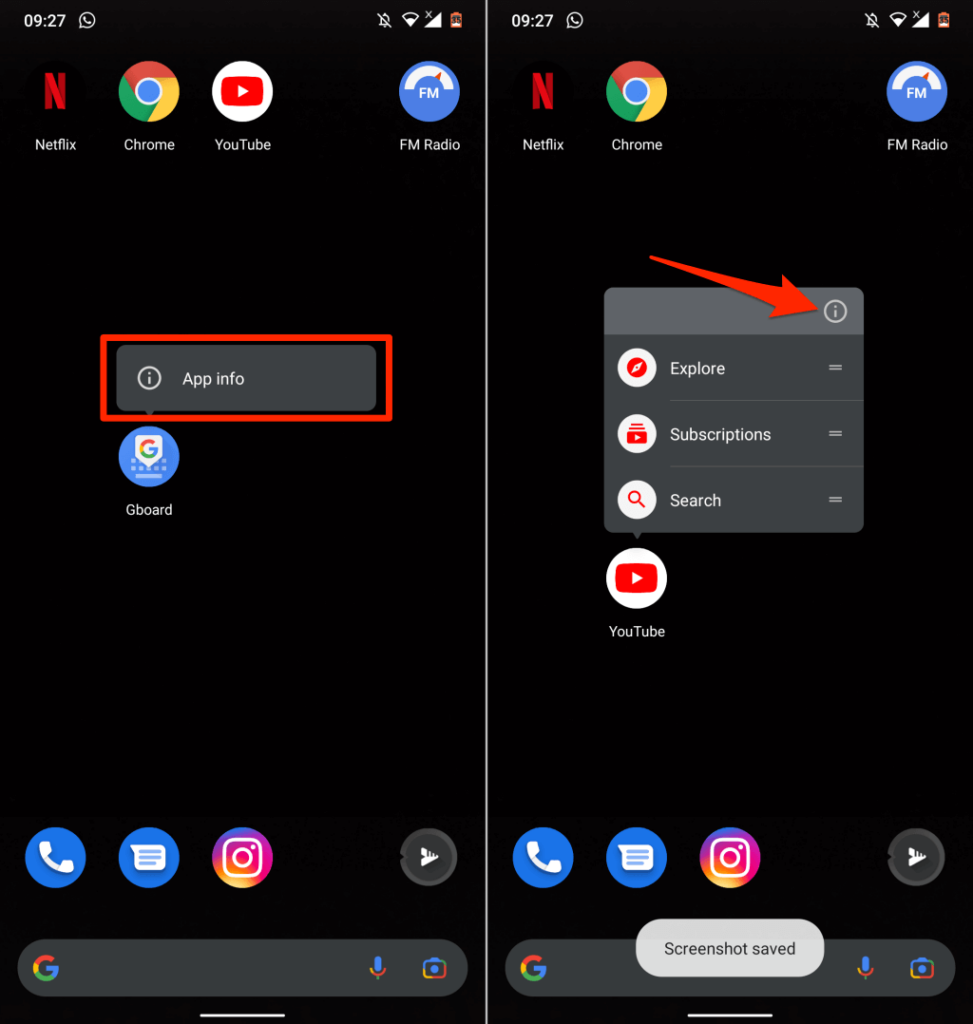

Reabra o aplicativo e verifique se ele funciona sem travar. Se o aplicativo continuar parando, force o fechamento do aplicativo novamente, force o fechamento de outros aplicativos e reabra o aplicativo.
2. Limpe o cache e os dados de armazenamento do aplicativo
O acúmulo excessivo de arquivos temporários também pode fazer com que um aplicativo continue travando. Exclua o arquivo de cache do aplicativo e verifique se isso estabiliza seu desempenho. Caso contrário, limpe os dados de armazenamento do app e tente novamente.
Force a parada do aplicativo e siga estas etapas:

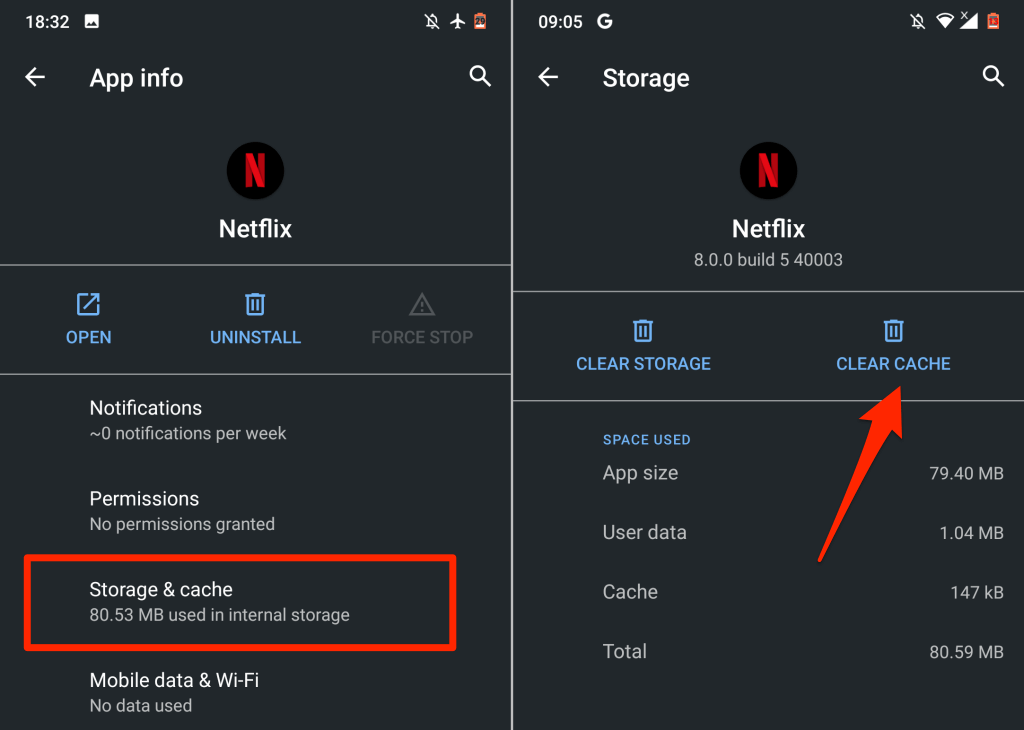
Inicie e use o aplicativo por alguns minutos. Se o problema persistir, exclua os dados de armazenamento do aplicativo e tente novamente.
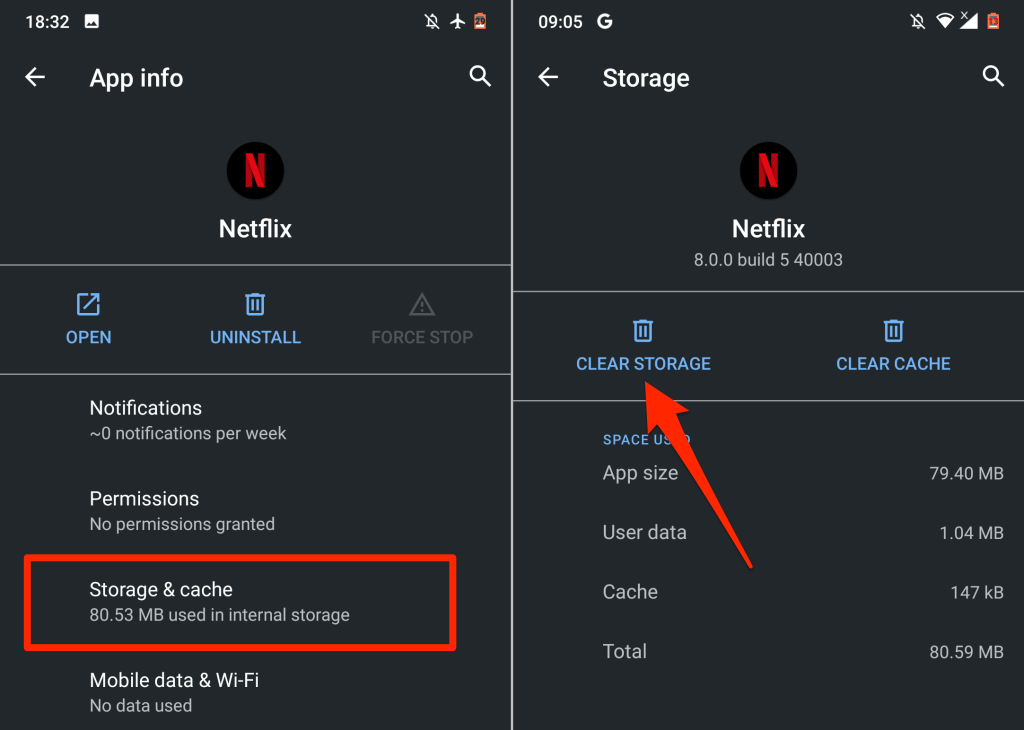
3. Atualizar o Webview do sistema Android
.Uma versão com bugs do Visualização da Web do sistema Android já causou aplicativos travam inesperadamente em dispositivos Android. Desde então, o Google lançou uma versão estável do componente do sistema que corrigiu o problema de travamento do aplicativo.
Embora o Google tenha instalado automaticamente a versão estável nos dispositivos afetados, a empresa também recomenda atualizar manualmente o Android System Webview.
Marque Página Webview do sistema Android na Play Store (abra a Play Store e pesquise “Android System Webview”) e toque no botão Atualizar .

4. Atualize o aplicativo
Um aplicativo pode apresentar diferentes formas de mau funcionamento se estiver desatualizado, mal desenvolvido ou cheio de bugs de software. Os desenvolvedores de aplicativos trabalham 24 horas por dia para corrigir bugs e outros problemas, portanto, atualize o aplicativo se houver uma nova versão disponível.
Force o fechamento do aplicativo e siga as etapas abaixo.
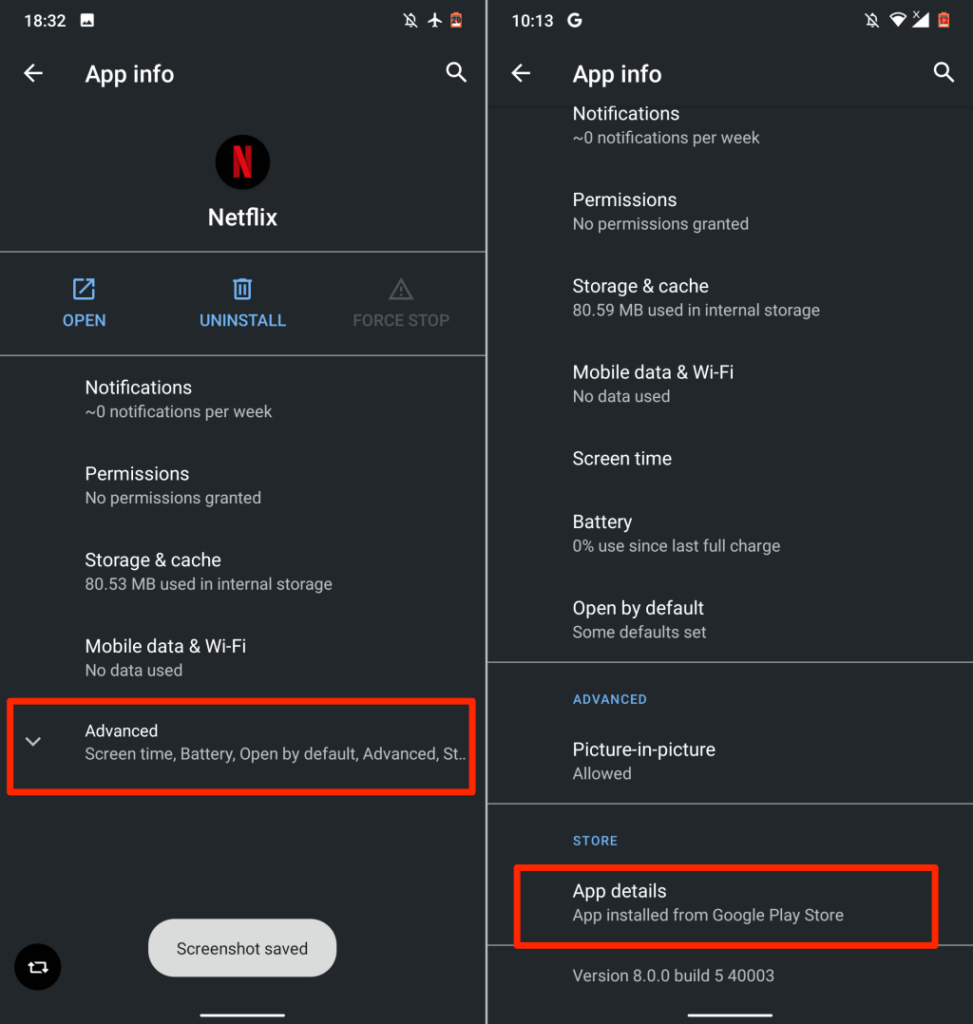
Isso iniciará o app Play Store e redirecionará você para a página do app.

Como alternativa, abra a Play Store, digite o nome do aplicativo na barra de pesquisa, selecione-o e toque no botão Atualizar . Se o app não estiver disponível na Play Store, baixe e instale a versão mais recente do app em sites APK seguros e confiáveis.
5. Verifique as configurações de permissão do aplicativo
Os apps podem continuar travando se não tiverem permissão para usar alguns componentes cruciais do dispositivo (armazenamento, câmera, microfone, localização etc.). Acesse as configurações do aplicativo e verifique se ele tem acesso às permissões necessárias.
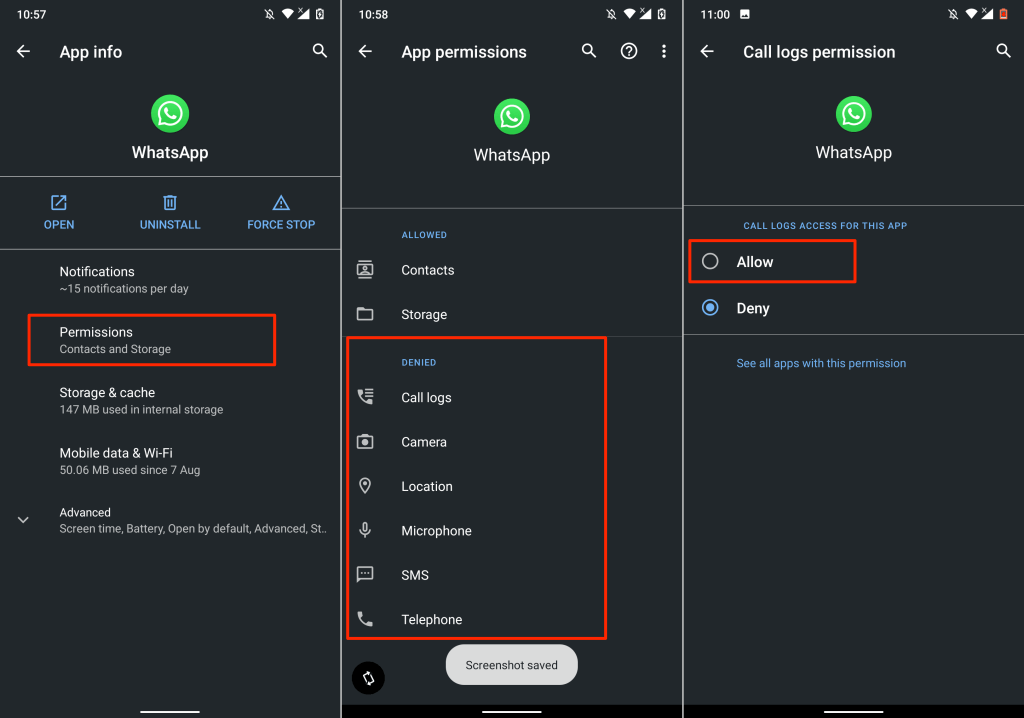
Observe que você não precisa conceder ao aplicativo todas as permissões da página. Existem algumas permissões que você nunca deve aceitar. Leia nossa compilação de 30 permissões de aplicativos para evitar no Android para mais detalhes..
6. Verifique sua conexão com a Internet
Problemas relacionados à rede às vezes são responsáveis pela instabilidade de aplicativos em dispositivos Android, especialmente se o aplicativo exigir uma conexão ininterrupta com a Internet. Ou se o aplicativo não conseguir estabelecer comunicação com os servidores necessários.
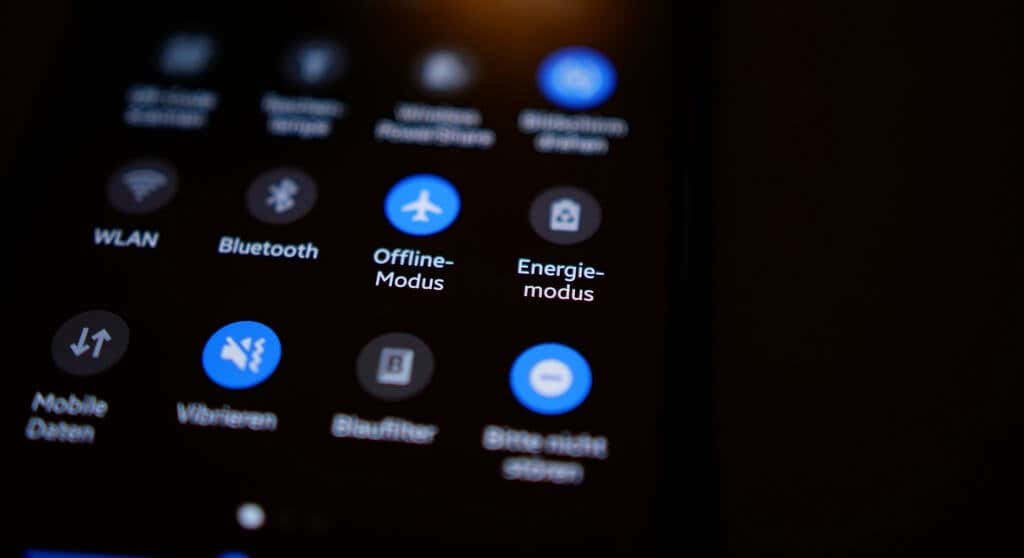
Tente usar outros aplicativos e verifique se eles têm acesso à Internet. Caso contrário, coloque e retire o telefone do modo avião para atualizar sua conexão celular. Se você estiver usando uma conexão Wi-Fi, reinicie o roteador e tente novamente. Reinicialize o roteador ou entre em contato com seu provedor de Internet se o problema persistir.
7. Reinicie seu telefone
Desligue o smartphone e ligue-o novamente se o app continuar parando ou travando apesar dessas etapas de solução de problemas. Realizar uma reinicialização suave liberará a RAM do seu dispositivo, encerrará aplicativos/processos desnecessários em segundo plano e corrigirá pequenos erros do sistema que causam mau funcionamento dos aplicativos.
Mantenha pressionado o botão liga/desliga ou bloqueio do telefone e selecione Reiniciar no menu liga/desliga.
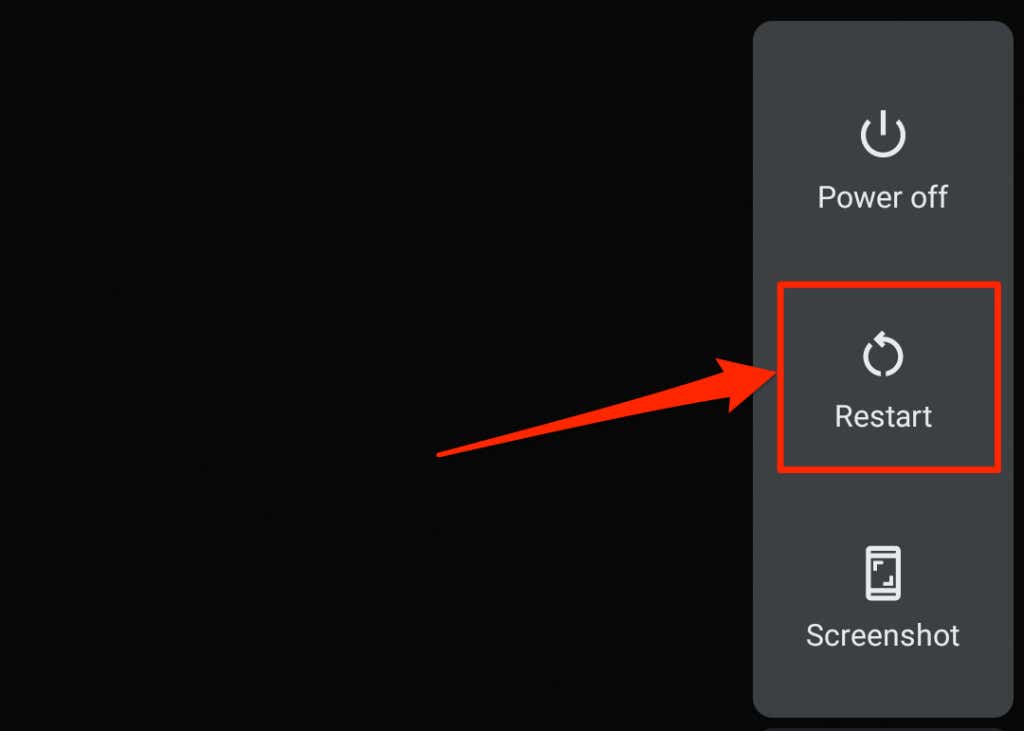
Quando o dispositivo for ligado novamente, abra o app afetado antes de qualquer outro app. Se o app continuar parando, entre em contato com o desenvolvedor para relatar o problema.
8. Reinstale o aplicativo
Desinstale o aplicativo do seu smartphone ou tablet se ele continuar congelando, parando ou travando. As etapas para desinstalar um aplicativo variam de acordo com o modelo do seu smartphone e a versão do sistema operacional Android.
Pressione e segure o ícone do aplicativo na tela inicial ou no inicializador de aplicativos e arraste o ícone para a seção Desinstalar no canto superior direito da tela e selecione OK no prompt de confirmação.
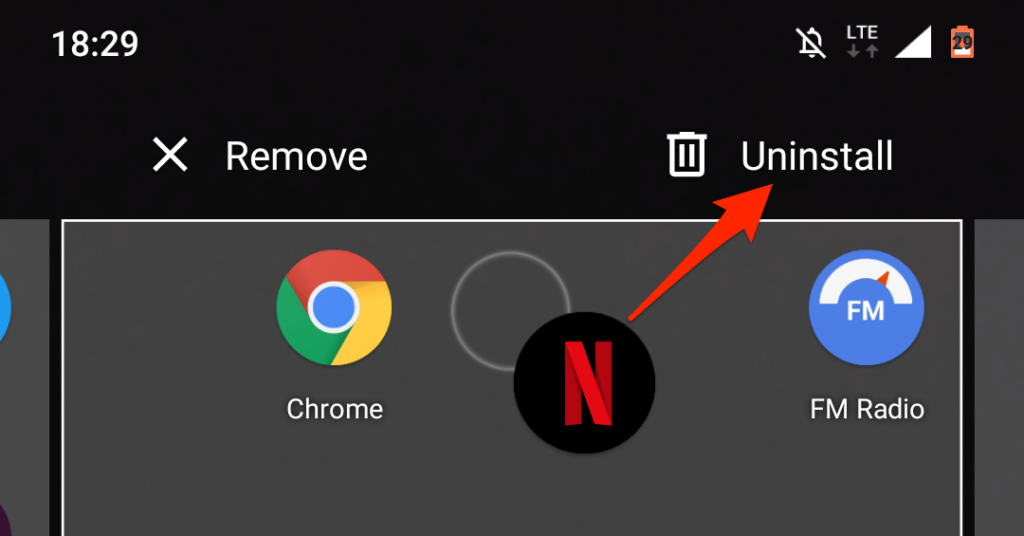
Como alternativa, acesse Configurações >Aplicativos e notificações >Ver todos os aplicativos (ou Informações do aplicativo ). Selecione o aplicativo que fica parando, toque em Desinstalar e selecione OK no prompt de confirmação.
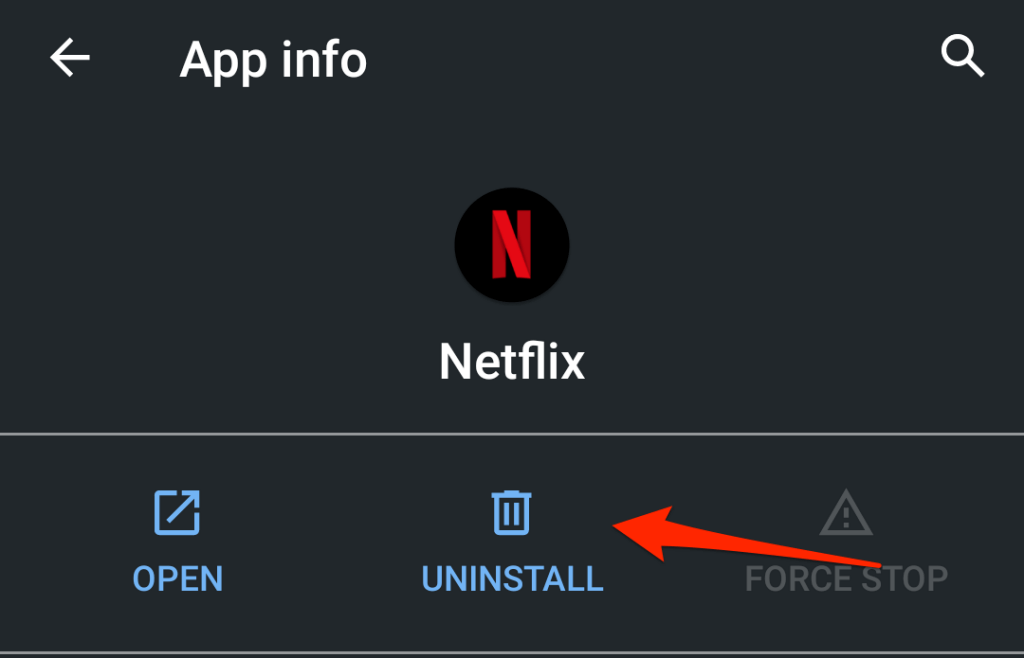
Reinstale o aplicativo da Play Store ou use o arquivo APK e verifique se funciona sem problemas. Se o app continuar parando, reinicie o smartphone e verifique novamente.
9. Fazer downgrade do aplicativo
Se um app começar a travar após uma atualização, pode ser porque a nova versão é incompatível com o hardware ou sistema operacional do seu dispositivo. Também é possível que a atualização contenha alguns bugs. Em vez disso, carregue a versão mais antiga/estável do aplicativo. Não existe uma técnica integrada para fazer downgrade de um aplicativo no Android. Você terá que fazer manualmente baixe e instale o arquivo APK da versão mais antiga..
10. Liberar armazenamento

Seu smartphone e alguns aplicativos podem funcionar mal se houver pouco espaço de armazenamento. Verifique a interface de gerenciamento de armazenamento do seu telefone e libere espaço se ele estiver com pouco armazenamento.
Se o seu dispositivo executa o sistema operacional Android padrão, use o aplicativo Google Files para remover arquivos duplicados, fotos antigas, aplicativos não utilizados e outros arquivos grandes que consomem espaço de armazenamento. Transferindo arquivos para um cartão SD externo é outra maneira de liberar espaço de armazenamento interno no Android.
11. Atualizar ou fazer downgrade do Android
Pode haver um problema com o sistema operacional do seu dispositivo se todos os aplicativos travarem ao serem abertos. Verifique a seção de atualização do seu dispositivo e instale qualquer atualização disponível para o seu smartphone.
Vá para Configurações >Sistema >Avançado >Atualização do sistema e selecione Verificar atualizações .
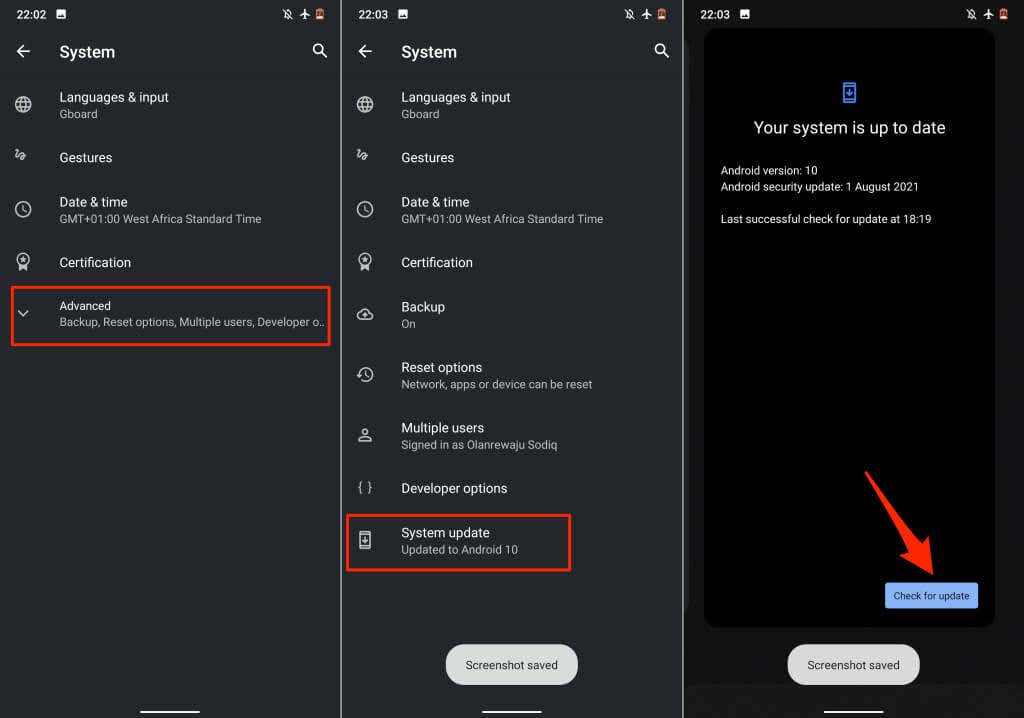
Faça downgrade da versão do seu sistema operacional Android se o aplicativo continuar travando após uma atualização do sistema operacional.
Entre em contato com o desenvolvedor do aplicativo
Seu telefone está atualizado, outros aplicativos estão funcionando corretamente, a conectividade com a Internet está funcionando, há memória e armazenamento suficientes, mas um aplicativo específico continua parando. O que você faz? Entre em contato com o desenvolvedor do app se você tiver tentado todas as etapas de solução de problemas listadas acima.
Abra a página de detalhes do aplicativo na Play Store, expanda a seção “Contato do desenvolvedor” e envie um relatório para o endereço de e-mail ou número de telefone da página. Entre em contato com Ajuda do Google Play se o app afetado for um app do Google.
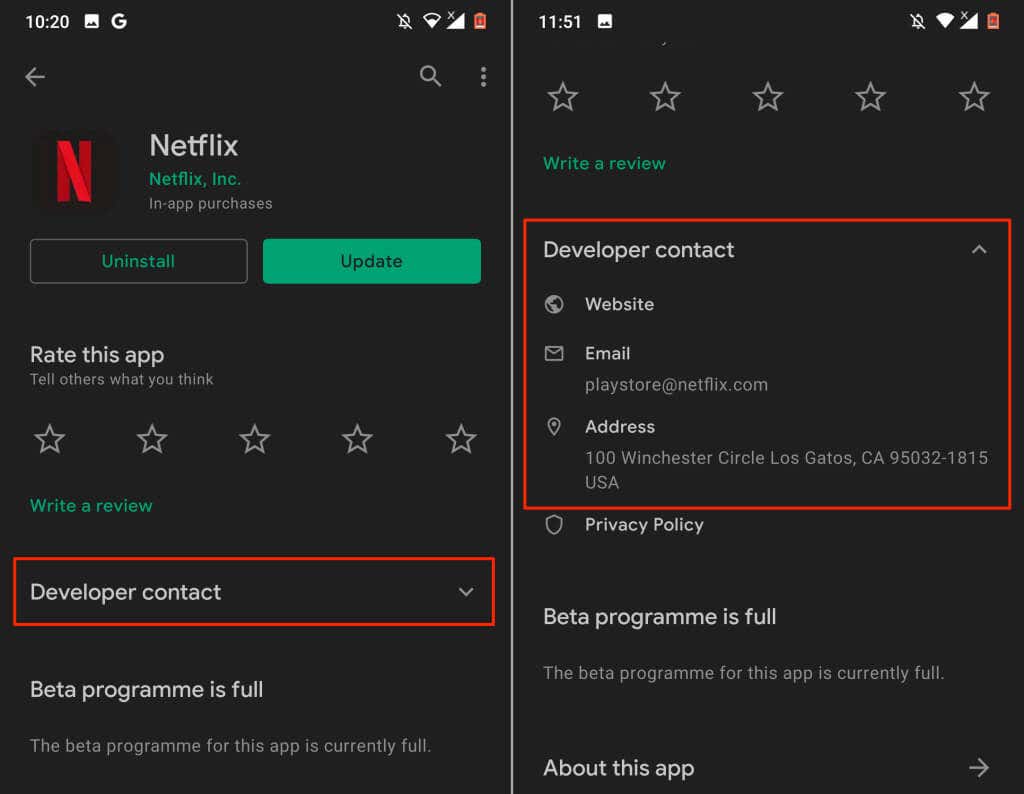
Se os desenvolvedores não encontrarem problemas com o aplicativo, talvez seja necessário realizar uma reinicialização total (ou seja, uma redefinição de fábrica). Ou se o aplicativo continuar travando apenas no seu dispositivo Android. Antes de redefinir seu telefone para a configuração original, verifique crie um backup dos seus arquivos, aplicativos e outros dados importantes.
.